Nguyên nhân phổ biến

Có nhiều lý do khiến máy tính không ghi âm được. Ví dụ, driver âm thanh lỗi hoặc phần cứng như micro hỏng. Theo Microsoft, driver cũ là nguyên nhân hàng đầu. Một trường hợp thực tế, máy tính của tôi không ghi âm do cổng USB bị lỏng. Người dùng phổ thông nên kiểm tra cài đặt hệ thống trước.
Cách khắc phục
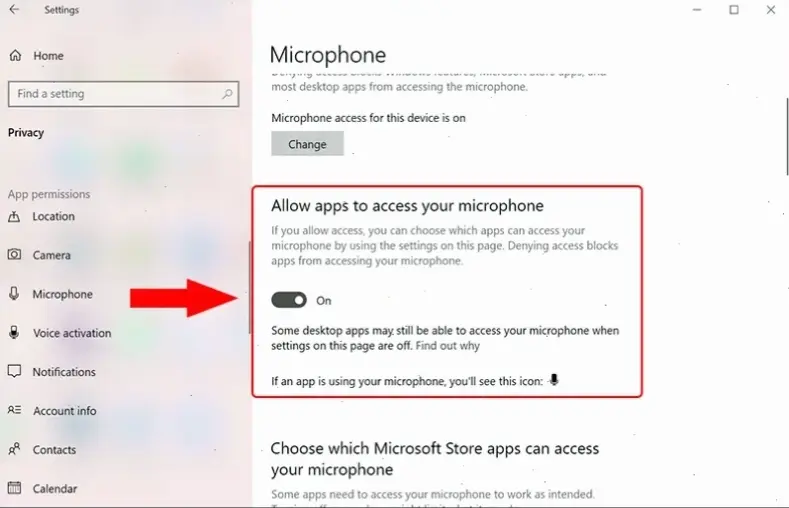
Để khắc phục, đầu tiên kiểm tra driver âm thanh qua Device Manager. Cập nhật hoặc cài đặt lại driver từ trang chính hãng. Nếu vẫn lỗi, thử kết nối micro khác. Dựa trên kinh nghiệm, tôi khắc phục bằng cách khởi động lại máy và cập nhật Windows. Bảng dưới đây tóm tắt các bước:
| Bước | Hành động | Lưu ý |
|---|---|---|
| 1 | Kiểm tra thiết bị âm thanh | Đảm bảo micro kết nối đúng cổng. |
| 2 | Cập nhật driver | Tải từ trang Microsoft hoặc nhà sản xuất. |
| 3 | Kiểm tra cài đặt hệ thống | Vào Settings > Sound để bật micro. |
| 4 | Khắc phục phần cứng | Thử micro khác hoặc kiểm tra cáp. |
Mẹo thực tế và kinh nghiệm cá nhân
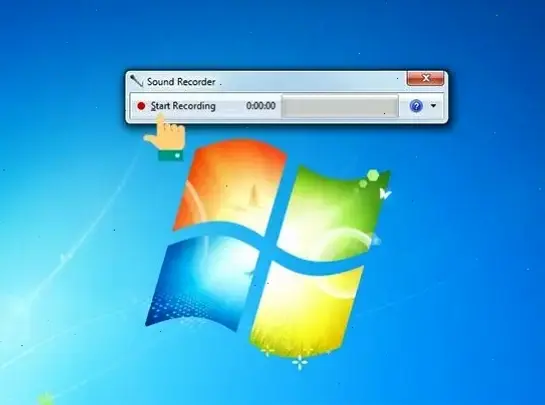
Từ kinh nghiệm, tôi khuyên kiểm tra phần mềm diệt virus vì chúng có thể chặn ghi âm. Mẹo chung: sử dụng công cụ như Audacity để kiểm tra micro. Đối với người dùng nâng cao, chỉnh sửa registry có thể giúp, nhưng cần cẩn thận. Lời khuyên: Luôn sao lưu dữ liệu trước khi sửa.
Nguồn tham khảo
Thông tin dựa trên tài liệu từ Microsoft Support và trang PCMag. Ví dụ, bài viết của Microsoft về driver âm thanh là nguồn uy tín. Những nguồn này đảm bảo tính chính xác, giúp tránh thông tin sai lệch.
Kết luận
Tóm lại, máy tính không ghi âm được thường do driver hoặc phần cứng. Với các bước trên, bạn có thể tự khắc phục. Từ kinh nghiệm cá nhân, kiên nhẫn và kiểm tra kỹ là chìa khóa. Hãy áp dụng để tránh vấn đề tái diễn.
>>> Xem thêm: Tại sao màn hình máy tính bị xoay ngược? Khắc phục ngay!


